명령줄을 밝게 해주는 8가지 Windows 터미널 테마
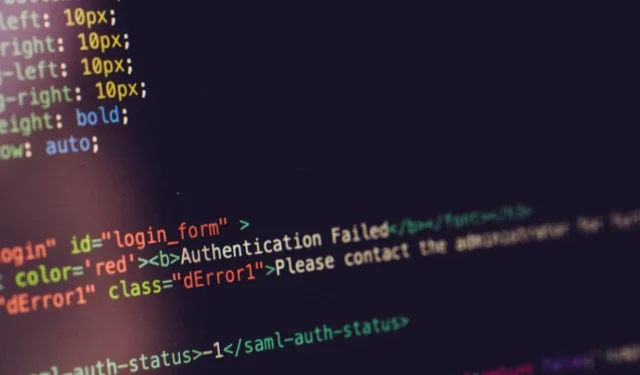
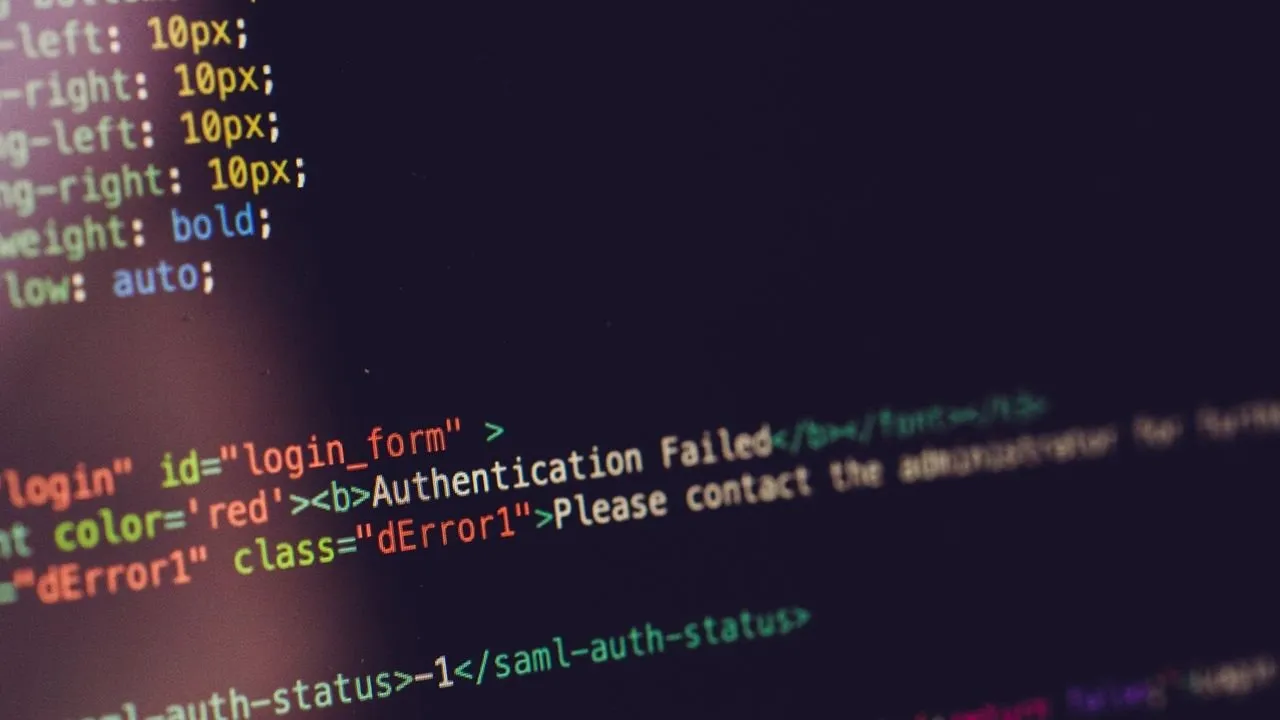
Windows 터미널은 명령줄을 밝게 하기 위해 다양한 기본 테마와 타사 테마를 제공합니다. 이 목록에는 PowerShell을 사용하든 명령 프롬프트를 사용하든 최고의 Windows 터미널 테마 중 일부가 포함되어 있습니다. 또한 터미널의 모양을 다른 기본 테마나 타사 테마로 변경하는 방법도 보여줍니다.
1. 우분투 색 구성표(기본값)
원래 Linux 터미널 실행 프로그램과 다소 유사한 Windows 터미널용 Ubuntu 색 구성표가 내장되어 있습니다. 자두색 배경과 흰색 전경 및 커서 색상이 있습니다. Ubuntu 팔레트의 청록색, 가지, 주황색을 지원 색상으로 사용할 수도 있습니다.
그러나 유사점은 표면에만 그치지 않습니다. 첫 번째 명령을 실행하자마자 입력, 복사-붙여넣기 및 기타 활동을 익숙하게 쉽게 사용할 수 있습니다. 눈을 즐겁게 해주는 굵은 글꼴 덕분에 우분투와 아무 관련이 없더라도 그 자체로 화려한 색 구성표입니다.
![Windows 터미널 명령 프롬프트 모드에 표시되는 Ubuntu 색 구성표. [기본 구성표] Windows 터미널 명령 프롬프트 모드에 표시되는 Ubuntu 색 구성표. [기본 구성표]](https://cdn.thewindowsclub.blog/wp-content/uploads/2024/01/windows-terminal-themes-ubuntu-theme-default.webp)
그러나 그것에 대한 평결은 잠시 보류하십시오. 알고 보니 이 Windows 터미널 테마는 결국 Ubuntu와 관련이 있을 수 있습니다. Microsoft 장치에 WSL(Linux용 Windows 하위 시스템)을 추가한 경우 터미널 앱 내에서 Ubuntu 및 기타 여러 Linux 배포판을 시작할 수 있습니다.
2. 애플 클래식
Ubuntu와 달리 Windows 앱을 위한 Mac 환경을 찾는 것은 마치 저격수 사냥처럼 느껴집니다. 그렇긴 하지만, 우리는 빈티지 1984 Macintosh 분위기를 어느 정도 제공하는 타사 Apple Classic 테마를 제공합니다.
언뜻 보면 짙은 회색 배경에 금색 글꼴이 그다지 인상적으로 보이지 않을 수도 있지만 풀 HD 해상도의 노트북을 사용하고 HDR 슬라이더가 올바른 설정에 있는 경우 이 색 구성표는 생산적인 하루 동안 필요한 에너지의 폭발. 디스플레이를 최대한 편안하게 보려면 Windows에서 야간 조명 설정을 켜십시오.
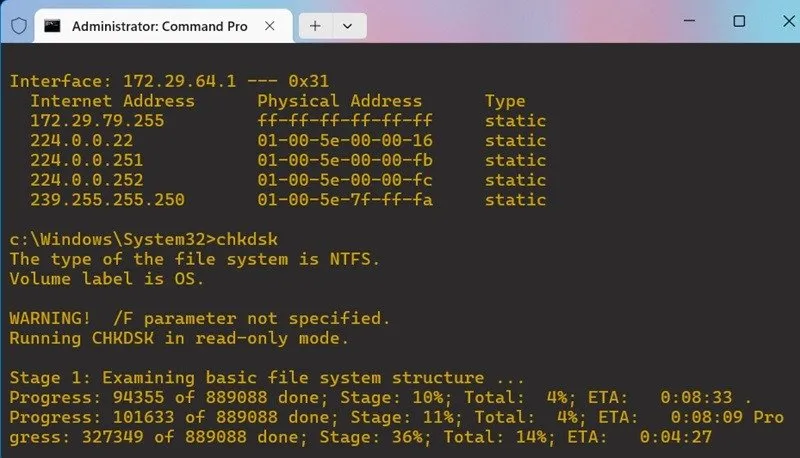
Apple Classic 및 아래의 기타 멋진 테마 중 일부를 다운로드하려면 WindowsTerminalThemes.dev 개발자 사이트로 이동하세요. 다운로드 JSON 링크를 보려면 아래로 스크롤하세요. 이러한 모든 테마는 메모장에서 열 수 있는 동일한 다운로드 파일에서 사용할 수 있습니다.
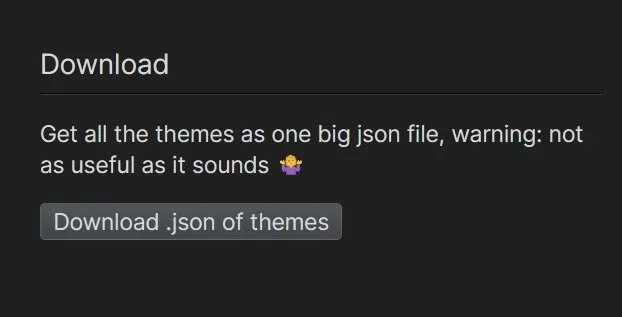
3. 포레스트 블루
WindowsTerminalThemes.dev에서 Forest Blue라는 다른 테마를 다운로드할 수 있습니다. 겨울 녹색 배경에 황갈색 텍스트를 표시하고 라벤더 커서 포인트를 지원합니다. 여러 가지 색상이 함께 어우러져 전체적으로 시각적으로 위화감 없이 눈을 즐겁게 해줍니다.
숲과 같은 배경이 이렇게 멋진 이유는 그늘의 밝기가 그 무엇보다 높기 때문입니다. 일치하는 텍스트 톤을 추가하면 즉시 Windows 터미널이 환상적인 배경으로 변합니다.
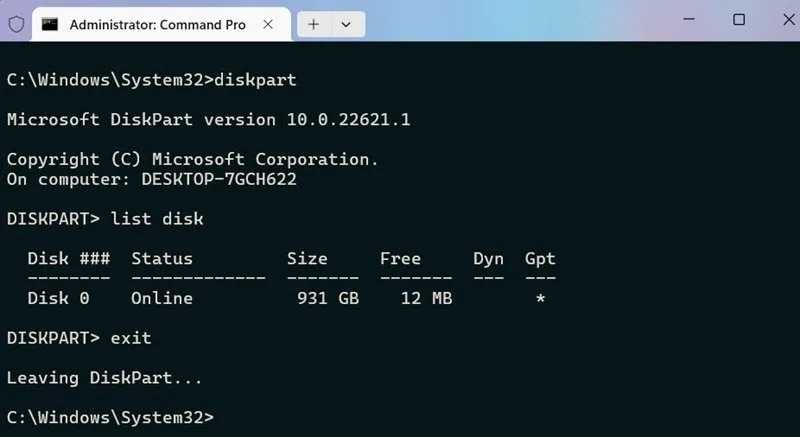
위 테마에는 어두운 회색 선택이 포함되어 있어 이미 어두운 배경과 직관에 반하는 느낌을 줄 수 있습니다. 결국, 우리 대부분은 명령 프롬프트 영역에서 흰색 선택 에 익숙합니다 . 그러나 모호한 그림자 세부 사항을 포함하는 매우 부드러운 텍스트 선택은 우리 경험에 따르면 정말 새로운 것입니다.
4. 매트릭스
매트릭스 영화 3부작의 녹색은 시뮬레이션된 세계의 질병과 부패를 나타냅니다. 단조로운 녹색 분위기를 좋아하는 사람이 많다는 것은 말할 필요도 없습니다. 오래된 CRT 컴퓨터 모니터의 느낌을 주기 때문입니다.
위 테마는 WindowsTerminalThemes.dev에서 다운로드할 수 있습니다. 사용하기 시작하면 텍스트가 즉시 잘 섞이고, 대비가 잘 디자인되어 전체적인 배경이 눈에 편안합니다.
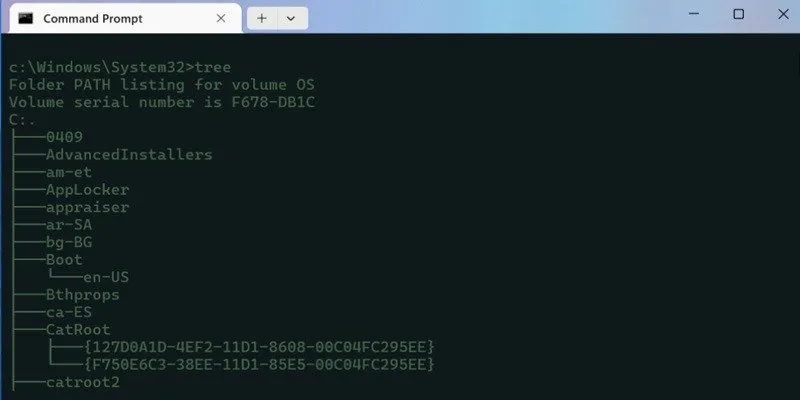
어두운 청록색 콘솔 창은 모든 것을 단조롭게 느낄 수 있지만, 그것이 매트릭스에 존재하는 전체 요점입니다. 그러나 필요에 따라 Windows 터미널에서 텍스트 색상을 변경할 수 있으며 밝은 노란색 텍스트도 비디오 게임과 같은 배경에 아주 잘 어울립니다.
5. 코발트 네온
녹색이 매트릭스와 다른 시뮬레이션 세계의 색상이라는 점에는 동의하지만 모든 것이 단조롭고 우울할 필요는 없습니다. 개발자 웹사이트인 WindowsTerminalThemes.dev는 코발트 네온 테마를 제공합니다. 진한 파란색 배경에 밝은 녹색 텍스트, 분홍색 커서 색상 및 진한 파란색 선택 배경이 있습니다.
코발트 네온은 선명하고 낙관적인 색상 구성으로, 얼마나 생생하고 역동적인 느낌을 주는지 놀라게 될 것입니다. 장기적으로 볼 때 매우 즐겁고 일단 이 테마를 채택하면 전환하고 싶지 않을 수도 있습니다.
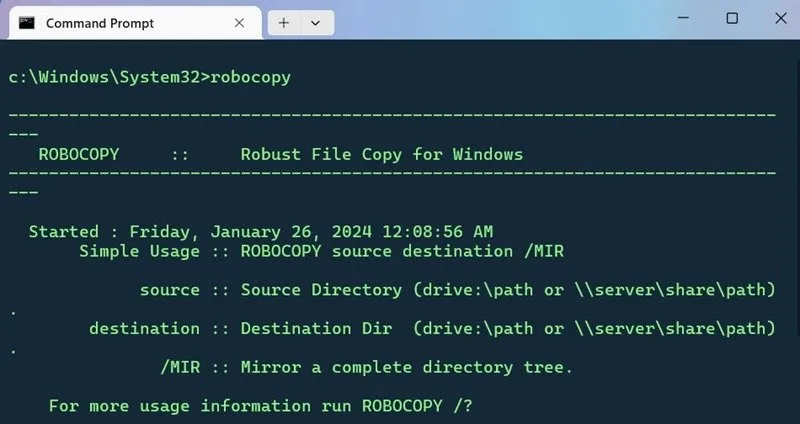
6. 용접 토치 (황색)
이 아름다운 터미널 테마는 불타는 횃불처럼 화면을 밝게 비춥니다. 이는 Welding Torch, Amber-Theme 이라고 적절하게 불립니다 . 이름에서 알 수 있듯이 색 구성표는 이전 시대의 Monochrome Amber 모니터에서 영감을 받았습니다.
이 복고풍 테마가 최신 Windows 터미널에서 잘 작동하는 이유는 그것이 완전히 괴짜처럼 느껴지기 때문입니다. 또한 크리스마스와 새해 행사에 적합한 콘솔 환경이기도 합니다. 검은색 대비 금색은 모토로라의 상징적인 테마이기도 합니다. 어떻게 보든 Amber는 터미널 창에 큰 도움이 됩니다.
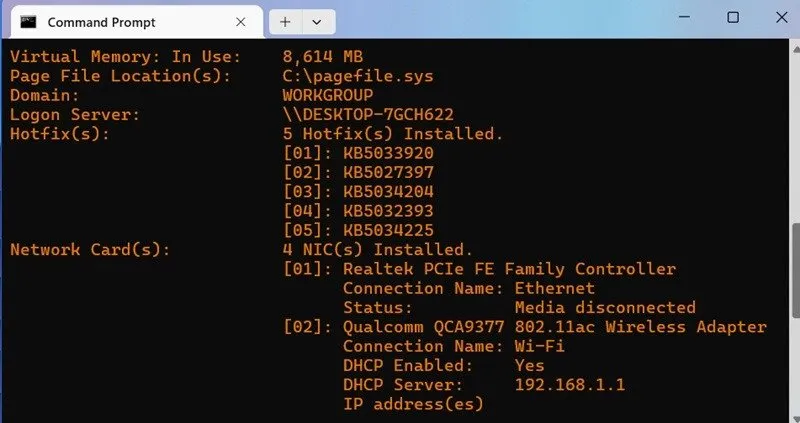
7. VS 코드
지금까지 우리는 매우 아름다운 색 구성표를 살펴보았으며 Windows 터미널과 잘 상호 작용합니다. 그러나 하드코어 코딩 경험을 찾고 있다면 좀 더 미묘하고 지나치게 강조하지 않는 것이 필요할 수 있습니다.
적절한 이름의 코드인 VS Code가 도움이 될 수 있습니다. 명령 프롬프트/PowerShell 활동에 풍부한 Visual Studio와 유사한 환경을 제공합니다. 고급 코딩 요구 사항이 있는 개발자이자 프로그래머라면 VS Code를 사용하면 편안함을 느낄 수 있습니다.
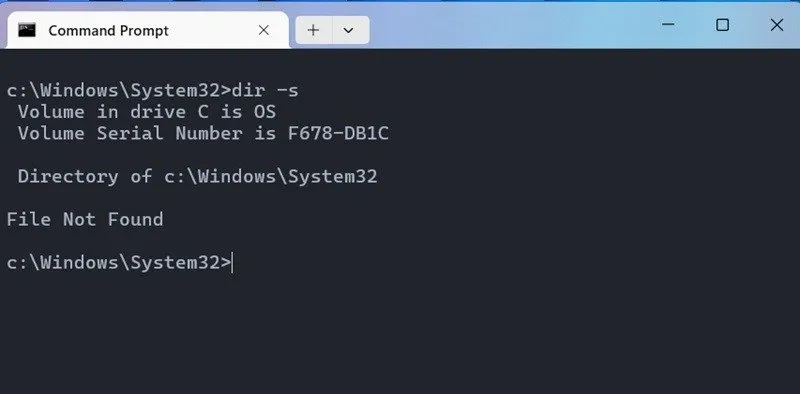
Windows 장치에 WSL을 설치한 경우 VS Code 배경 위에서 실제 Visual Studio를 실행할 수 있습니다. Windows PC의 여러 앱과 상호 호환되는 터미널 내부에서 이 작업을 수행하세요.
8. 드라큘라 테마
많은 사용자는 매우 우아하고 자신감 넘치는 느낌을 주는 Windows 터미널용 Dracula 테마를 원합니다 . 이제 적절한 이름의 Dracula 웹사이트를 통해 재미있는 방식으로 어두운 면에 합류할 수 있습니다.
청회색 배경에 흰색 텍스트가 별로 유령처럼 느껴지지 않지만 그럼에도 불구하고 매우 선명하고 넓습니다. 하루 중 언제인지에 관계없이 Dracula 테마는 항상 콘솔 창에서 인기를 끌 것입니다.
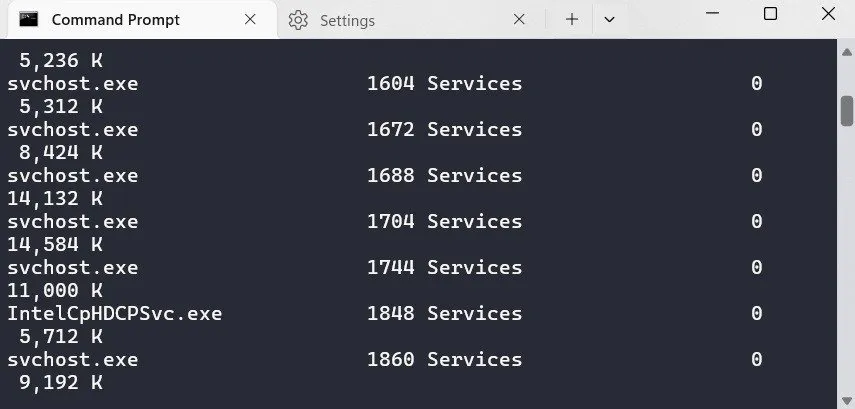
위 웹사이트의 가장 좋은 점은 다양한 소프트웨어 응용 프로그램에서 유사한 Dracula 테마를 제공한다는 것입니다. 여기에는 Slack, Telegram, Firefox, Chrome, Adobe, LibreOffice 등이 포함됩니다.
Windows 터미널 테마를 변경하는 방법
Windows 터미널 테마를 사용자 정의 테마로 변경하려면 관리자 모드에서 애플리케이션을 시작한 다음 상단 드롭다운 메뉴에서 설정을 엽니다. 두 가지 방법으로 테마를 변경하세요.
첫 번째 방법에서는 탐색 메뉴 왼쪽에서 색 구성표를 선택합니다. 이를 통해 전경색 및 배경색 , 커서 색상 , 선택 배경 등 다양한 세부정보를 변경할 수 있습니다 .
색 구성표 이름 바꾸기를 선택한 다음 변경 사항을 저장할 수도 있습니다 .
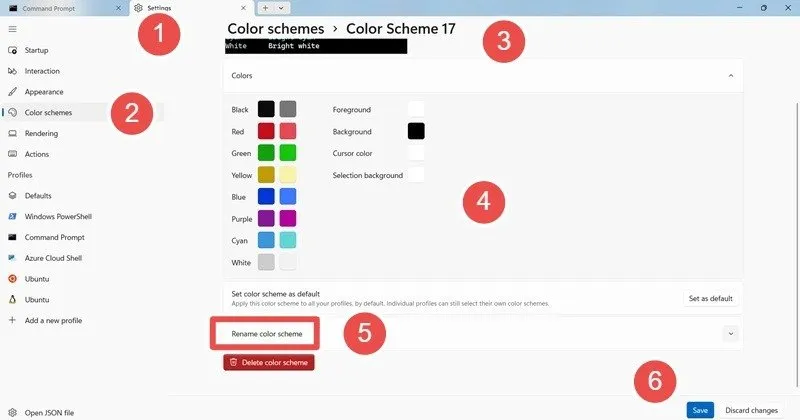
두 번째 방법에서는 왼쪽 탐색 메뉴에서 프로필을 방문하여 원하는 터미널 애플리케이션을 선택합니다. 예를 들어 명령 프롬프트로 변경하려면 해당 명령 프롬프트를 선택하세요.
프로필을 선택한 후 추가 설정 -> 외모 로 이동하세요 . 그러면 다른 페이지로 이동하게 됩니다. 색 구성표 를 클릭 하고 풀다운 메뉴에서 원하는 구성표를 선택합니다. 확인하려면 선택 사항을 저장하세요 . 터미널 프로필이 자동으로 새 테마로 변경됩니다.
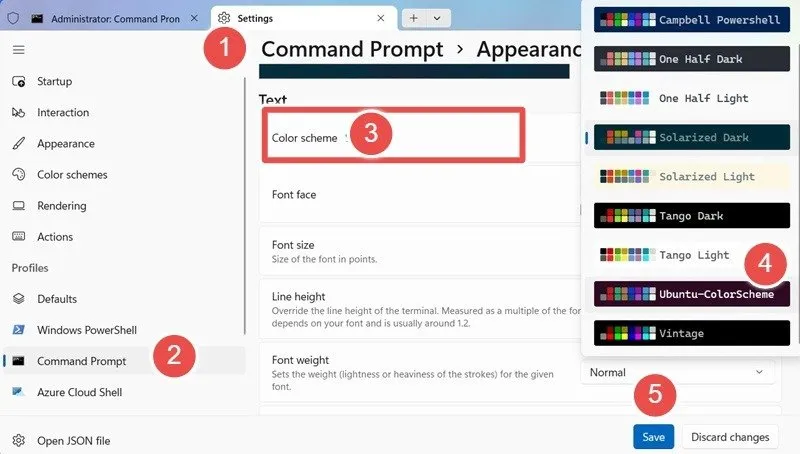
타사 테마의 경우 Windows 터미널용으로 설계된 JSON 파일만 있으면 됩니다. GitHub와 같은 다양한 웹사이트에서 다운로드하세요.
먼저 Open JSON file 을 클릭하여 터미널의 JSON 설정 파일을 엽니다 . 모든 JSON 파일은 메모장으로 쉽게 열 수 있다는 점을 기억하세요. 그 옆에 다운로드한 JSON 파일을 열어두세요. 우리는 “Apple Classic”이라는 코드를 선택했습니다.
{ },텍스트를 복사하는 동안 색 구성표를 포함하는 매개변수를 잊지 마세요 . 그렇지 않으면 구문 오류가 발생할 수 있습니다.
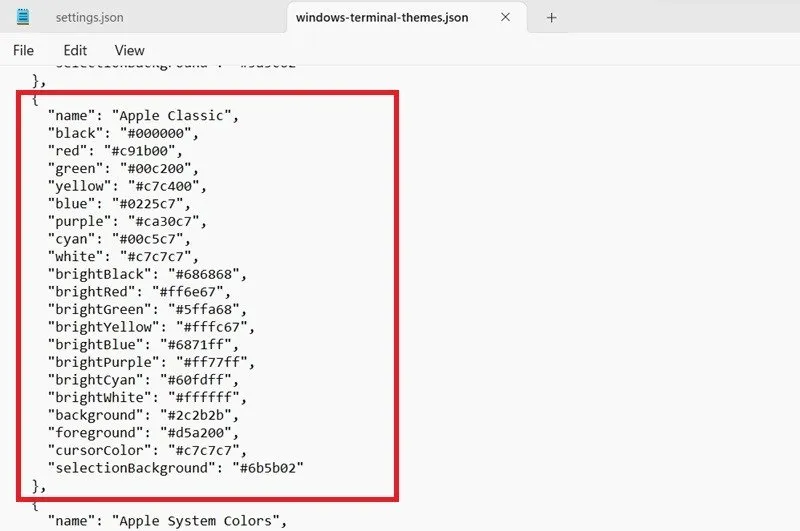
원래 JSON 설정 파일로 돌아가서 Schemes 아래에 텍스트를 붙여넣습니다 . 설정을 저장하고 메모장을 닫습니다.
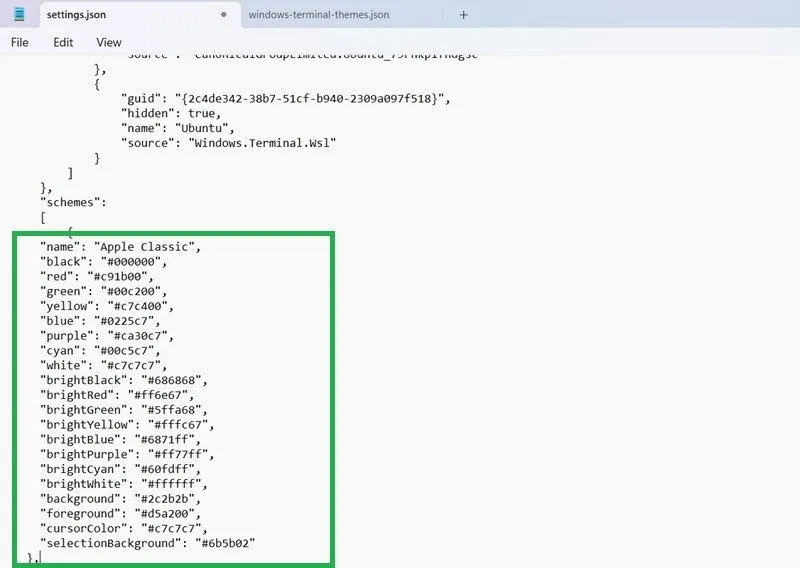
새로 추가된 “Apple Classic” 테마가 색 구성표 풀다운 메뉴에 나타납니다. 새 테마를 선택하고 저장하여 터미널의 모양을 변경하세요.
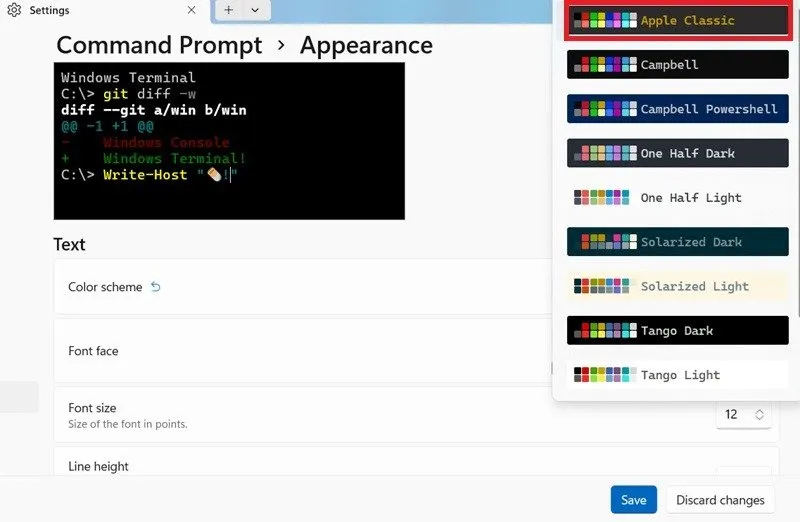
멋진 테마의 경우 추가 Windows 터미널 에뮬레이터를 사용하면 더 다양한 테마를 찾을 수 있습니다 . Windows 컴퓨터에 터미널을 설치할 수 없는 경우 몇 가지 방법을 보여 드리겠습니다.
이미지 출처: Pexels . 모든 스크린샷은 Sayak Boral이 제작했습니다.


답글 남기기